Το macOS της Apple είναι ένα αξιόπιστο και σταθερό λειτουργικό σύστημα, αλλά δεν είναι εντελώς απαλλαγμένο από σφάλματα. Ωρες ωρες, απροσδόκητες δυσλειτουργίες συμβαίνουν. Για παράδειγμα, το Mac σας μπορεί να μην αναγνωρίσει το δικό σας Κωδικός πρόσβασης Apple ID. Το πιο ενοχλητικό μέρος είναι ότι μπορείτε να χρησιμοποιήσετε το Apple ID και τον κωδικό πρόσβασής σας για να συνδεθείτε στις συσκευές σας iOS, αλλά όχι το MacBook ή το iMac σας. Ας διερευνήσουμε τι μπορείτε να κάνετε για να διορθώσετε αυτό το πρόβλημα.
Περιεχόμενα
-
Τι να κάνετε εάν το Mac σας δεν αποδέχεται τον κωδικό πρόσβασης Apple ID σας
- Ελέγξτε το πληκτρολόγιό σας και επαναφέρετε τον κωδικό πρόσβασής σας
- Ενημερώστε τη διεύθυνση email σας Apple ID
- Επαναφέρετε τον κωδικό πρόσβασης διαχειριστή και δημιουργήστε μια νέα αλυσίδα κλειδιών
- Χρησιμοποιήστε τον κωδικό πρόσβασής σας ακολουθούμενο από τον κωδικό επαλήθευσης
- συμπέρασμα
- Σχετικές αναρτήσεις:
Τι να κάνετε εάν το Mac σας δεν αποδέχεται τον κωδικό πρόσβασης Apple ID σας
Ελέγξτε το πληκτρολόγιό σας και επαναφέρετε τον κωδικό πρόσβασής σας
Βεβαιωθείτε ότι το πληκτρολόγιό σας πληκτρολογεί πραγματικά τους χαρακτήρες που θέλετε να πληκτρολογήσει. Βεβαιωθείτε ότι όλα τα πλήκτρα λειτουργούν σωστά. Στη συνέχεια, ενώ είστε ακόμα στην οθόνη σύνδεσης, επιλέξτε την επιλογή που σας επιτρέπει να επαναφέρετε τον κωδικό πρόσβασής σας. Εισαγάγετε τον νέο σας κωδικό πρόσβασης και ελέγξτε εάν το πρόβλημα έχει λυθεί. Εάν επιμένει, προχωρήστε στο επόμενο βήμα.
Ενημερώστε τη διεύθυνση email σας Apple ID
Αυτό το ζήτημα κωδικού πρόσβασης εμφανίζεται συχνά εάν εγγραφήκατε αρχικά στο iCloud με διαφορετική διεύθυνση email από αυτή που χρησιμοποιείτε αυτήν τη στιγμή. Αφού αναβαθμίσετε το λειτουργικό σας σύστημα, το Mac σας μπορεί να σας ζητήσει να ρυθμίσετε ξανά το iCloud. Αλλά όταν εισάγετε τον κωδικό πρόσβασης Apple ID, το Mac σας λέει ότι δεν τον αναγνωρίζει. Αυτό είναι ένα πραγματικά περίεργο ζήτημα, αλλά μπορείτε να το διορθώσετε. Παρεμπιπτόντως, εάν δεν χρησιμοποιείτε διαφορετική διεύθυνση ηλεκτρονικού ταχυδρομείου iCloud, μεταβείτε στην επόμενη λύση.
Για να λύσετε αυτό το πρόβλημα, αλλάξτε τις ρυθμίσεις email του Apple ID.
- Παω σε appleid.apple.com και συνδεθείτε.
- Στη συνέχεια, μεταβείτε στο λογαριασμός ενότητα και κάντε κλικ στο Επεξεργασία.
- Παω σε Αλλαγή Apple IDκαι ενημερώστε τη διεύθυνση email σας.
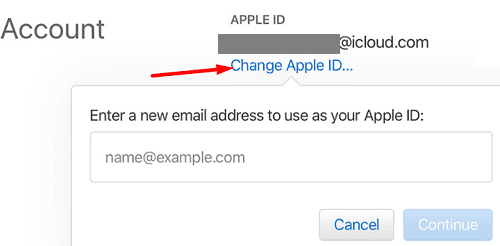
- Εάν χρησιμοποιείτε διεύθυνση email τρίτου μέρους, μεταβείτε στα εισερχόμενά σας και αντιγράψτε τον κωδικό επαλήθευσης.
- Εισαγάγετε τον κωδικό και ελέγξτε εάν το πρόβλημα κωδικού πρόσβασης Apple ID παραμένει.
Επαναφέρετε τον κωδικό πρόσβασης διαχειριστή και δημιουργήστε μια νέα αλυσίδα κλειδιών
Η επαναφορά του κωδικού πρόσβασης διαχειριστή και η δημιουργία ενός νέου Keychain ενδέχεται να διαρκέσουν μερικά λεπτά. Αλλά πολλοί χρήστες επιβεβαίωσαν ότι αυτή η μέθοδος τους βοήθησε να λύσουν το πρόβλημα.
- Κλείστε το Mac σας.
- Στη συνέχεια, εκκινήστε το μηχάνημά σας και πατήστε το Εντολή και R κλειδιά για εισαγάγετε το macOS Recovery.
- Αφήστε τα δύο πλήκτρα όταν εμφανιστεί το λογότυπο της Apple στην οθόνη.
- Επιλέγω Βοηθητικά προγράμματακαι εκκίνηση Τερματικό.

Πρόσβαση στο Terminal in από τη γραμμή μενού Utilities από τη λειτουργία Recovery. - Στο νέο παράθυρο Terminal, εισαγάγετε το επαναφέρετε τον κωδικό πρόσβασης εντολή και πατήστε Enter.
- Το σύστημα θα πρέπει τώρα να απαριθμήσει όλα τα ονόματα χρήστη που είναι διαθέσιμα στο μηχάνημα.
- Επιλέξτε τον λογαριασμό διαχειριστή σας, πατήστε Επόμενοκαι εισάγετε τον νέο σας κωδικό πρόσβασης.
- Πληκτρολογήστε ξανά τον νέο κωδικό πρόσβασης για να τον επαληθεύσετε.
- Χτύπα το Επανεκκίνηση και χρησιμοποιήστε τον νέο σας κωδικό πρόσβασης για να συνδεθείτε στον λογαριασμό σας.
- Οταν ο Μπρελόκ εμφανίζεται η επιλογή στην οθόνη, κάντε κλικ στο Δημιουργία νέου μπρελόκ και ακολουθήστε τις οδηγίες που εμφανίζονται στην οθόνη.
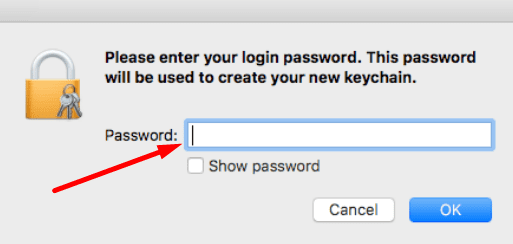
- Επανεκκινήστε τον υπολογιστή σας και ελέγξτε εάν το Mac σας αποδέχεται τον νέο σας κωδικό πρόσβασης.
Χρησιμοποιήστε τον κωδικό πρόσβασής σας ακολουθούμενο από τον κωδικό επαλήθευσης
Εισαγάγετε τον κωδικό πρόσβασης Apple ID μετά την ενημέρωση της έκδοσης macOS. Αν και το Mac σας δεν θα αναγνωρίσει τον κωδικό πρόσβασης, η Apple θα πρέπει να σας στείλει τον κωδικό επαλήθευσης ούτως ή άλλως. Λάβετε υπόψη ότι η Apple στέλνει τον εξαψήφιο κωδικό στις συσκευές που προηγουμένως επισημάνατε ως "αξιόπιστες συσκευές".
Αφού λάβετε τον κωδικό, πληκτρολογήστε τον κωδικό πρόσβασής σας, ακολουθούμενο από τον κωδικό επαλήθευσης. Για παράδειγμα, εάν ο κωδικός πρόσβασής σας είναι "ILoveMyMac" και ο κωδικός επαλήθευσης είναι 123456, πληκτρολογήστε ILoveMyMac123456. Εάν δεν υπάρχει κωδικός επαλήθευσης, επικοινωνήστε με την υποστήριξη της Apple.
συμπέρασμα
Εάν το Mac σας κλειδώσει και δεν αναγνωρίζει τον κωδικό πρόσβασής σας, επαναφέρετε τον κωδικό πρόσβασης iCloud και ελέγξτε εάν αυτή η γρήγορη λύση λύνει το πρόβλημα. Επιπλέον, εάν δεν χρησιμοποιείτε πλέον τον αρχικό σας λογαριασμό email iCloud, ενημερώστε τη διεύθυνση email σας. Εάν το πρόβλημα παραμένει, μεταβείτε στη λειτουργία ανάκτησης, επαναφέρετε τον κωδικό πρόσβασής σας και δημιουργήστε ένα νέο Keychain. Αυτές οι προτάσεις αντιμετώπισης προβλημάτων σάς βοήθησαν να διορθώσετε το πρόβλημα με τον κωδικό πρόσβασης; Ενημερώστε μας στα σχόλια παρακάτω.